Какие способы автозагрузки существуют? Где найти список программ, загружаемых Windows автоматически? Как отключить списки автозагрузки? Этим темам и посвящена данная статья. Существует немало способов автозагрузки программ.
Ниже приведены несколько вариантов для ознакомления, возможно это поможет вам, если возникнет необходимость найти и удалить какую-либо программу из автозагрузки.
Способы автозагрузки и отключение списков автозагрузки:
Реестр
в реестре автозагрузка представлена в нескольких местах:
[HKEY_LOCAL_MACHINESOFTWAREMicrosoftWindowsCurrentVersionRun] — программы, которые запускаются при входе в систему. Данный раздел отвечает за запуск программ для всех пользователей системы.
[HKEY_LOCAL_MACHINESOFTWAREMicrosoftWindowsCurrentVersionRunOnce] — программы, которые запускаются только один раз при входе пользователя в систему. После этого ключи программ автоматически удаляются из данного раздела реестра. Данный раздел отвечает за запуск программ для всех пользователей системы.
АвтоЗапуск Программ Windows Xp
[HKEY_LOCAL_MACHINESOFTWAREMicrosoftWindowsCurrentVersionRunOnceEx] — программы, которые запускаются только один раз, когда загружается система. Этот раздел используется при инсталляции программ, например для запуска настроечных модулей. После этого ключи программ автоматически удаляются из данного раздела реестра. Данный раздел отвечает за запуск программ для всех пользователей системы.
[HKEY_CURRENT_USERSoftwareMicrosoftWindowsCurrentVersionRun] — программы, которые запускаются при входе текущего пользователя в систему
[HKEY_CURRENT_USERSoftwareMicrosoftWindowsCurrentVersionRunOnce] — программы, которые запускаются только один раз при входе текущего пользователя в систему. После этого ключи программ автоматически удаляются из данного раздела реестра.
[HKEY_LOCAL_MACHINESOFTWAREMicrosoftWindowsCurrentVersionRunServices] — программы, которые загружаются при старте системы до входа пользователя в Windows.
[HKEY_LOCAL_MACHINESOFTWAREMicrosoftWindowsCurrentVersionRunServicesOnce] — программы отсюда загружаются только один раз, когда загружается система.
Например, чтобы автоматически запускать Блокнот при входе текущего пользователя, открываем Редактор реестра (regedit.exe), переходим в раздел [HKEY_CURRENT_USERSoftwareMicrosoftWindowsCurrentVersionRun] и добавляем следующий ключ:
«NOTEPAD.EXE»=»C:WINDOWSSystem32notepad.exe»
Использование групповой политики для автозапуска:
— Откройте оснастку «Групповая политика» (gpedit.msc), перейдите на вкладку «Конфигурация компьютера — Административные шаблоны — Система». В правой части оснастки перейдите на пункт «Запускать указанные программы при входе в систему». По умолчанию эта политика не задана, но вы можете добавить туда программу: включаем политику, нажимаем кнопку «Показать — Добавить», указываем путь к программе, при этом если запускаемая программа находится в папке ..WINDOWSSystem32 то можно указать только название программы, иначе придется указать полный путь к программе. При этом в системном реестре в разделе
Автозагрузка программ в windows 7
[HKEY_LOCAL_MACHINESOFTWAREMicrosoftWindowsCurrentVersionpolicies] создается подраздел ExplorerRun с ключами добавленных программ. Пример:
[HKEY_LOCAL_MACHINESOFTWAREMicrosoftWindowsCurrentVersionpoliciesExplorerRun]
«1»=»notepad.exe»
«2»=»iexplore.exe»
В итоге получаем запуск Блокнота и Internet Explorer для всех пользователей. Аналогично задается автозапуск для текущих пользователей, в оснастке «Групповая политика» это путь «Конфигурация пользователя — Административные шаблоны — Система», а в реестре раздел
[HKEY_CURRENT_USERSoftwareMicrosoftWindowsCurrentVersionPoliciesExplorerRun]
При этом программы из этого списка не отображаются в списке программ доступных для отключения в msconfig.exe, а также определяются не всеми менеджерами автозагрузки.
Автозапуск из особого списка
— Программы могут запускаться и из следующего раздела реестра:
[HKEY_CURRENT_USERSoftwareMicrosoftWindows NTCurrentVersionWindows]
«load»=»programma» — программы запускаемые до входа пользователя в систему:
«run»=»programma» — программы запускаемые после входа пользователя в систему.
Эти параметры — аналог автозагрузки из Win.ini в Windows 9х. Пример: запускаем Internet Explorer до входа пользователя в систему и Блокнот после входа пользователя в систему:
[HKEY_LOCAL_MACHINESOFTWAREMicrosoftWindows NTCurrentVersionWindows]
«load»=»iexplore.exe»
«run»=»notepad.exe»
Не обрабатывать список автозапуска для старых версий
— Настраивается с помощью групповой политики: «Конфигурация компьютера — Административные шаблоны — Система — Не обрабатывать список автозапуска для старых версий», если эту политику включить, то не будут запускаться программы из следующих разделов реестра:
[HKEY_LOCAL_MACHINESoftwareMicrosoftWindowsCurrentVersionRun]
При использовании этой политики в реестре создается следующий ключ:
[HKEY_LOCAL_MACHINESOFTWAREMicrosoftWindowsCurrentVersionpoliciesExplorer]
«DisableLocalMachineRun»=dword:00000001
Аналогично устанавливается политика для текущих пользователей: «Конфигурация пользователя — Административные шаблоны — Система — Не обрабатывать список автозапуска для старых версий» с тем отличием что в реестре эта опция включается в ином месте:
[HKEY_CURRENT_USERSoftwareMicrosoftWindowsCurrentVersionPoliciesExplorer]
«DisableLocalUserRun»=dword:00000001
Игнорировать списки автозагрузки программ выполняемых однажды
— Настраивается с помощью групповой политики: «Конфигурация компьютера — Административные шаблоны — Система — Не обрабатывать список автозапуска программ, выполняемых однажды», если эту политику включить, то не будут запускаться программы запускаемые из списка
[HKEY_LOCAL_MACHINESoftwareMicrosoftWindowsCurrentVersionRunOnce]
Если эта политика включена, в реестре создается следующий ключ:
[HKEY_LOCAL_MACHINESOFTWAREMicrosoftWindowsCurrentVersionpoliciesExplorer]
«DisableLocalMachineRunOnce»=dword:00000001
Так же настраивается политика для текущих пользователей: «Конфигурация пользователя — Административные шаблоны — Система — Не обрабатывать список автозапуска программ, выполняемых однажды» Параметры реестра:
[HKEY_CURRENT_USERSOFTWAREMicrosoftWindowsCurrentVersionpoliciesExplorer]
«DisableLocalUserRunOnce»=dword:00000001
Назначенные задания
— программы могут запускаться с помощью «Мастера планирования заданий». Посмотреть список установленных заданий, а также добавить новое можно так: «Пуск — Все программы — Стандартные — Служебные — Назначенные задания» — при этом откроется папка ..WINDOWSTasks, в которой отображены назначенные задания. Чтобы добавить новое задание, нужно дважды щелкнуть левой кнопкой мыши по значку «Добавить задание». Запуск программ с помощью этого мастера возможен однократно, при входе в Windows, при включении компьютера, а также по расписанию.
Папка «Автозагрузка»
— это папка, в которой хранятся ярлыки для программ запускаемых после входа пользователя в систему. Ярлыки в эту папку могут добавляться программами при их установке или пользователем самостоятельно. Существует две папки — общая для всех пользователей и индивидуальная для текущего пользователя. По умолчанию эти папки находятся здесь:
..Documents and SettingsAll UsersГлавное менюПрограммыАвтозагрузка — это папка, программы из которой будут запускаться для всех пользователей компьютера.
..Documents and SettingsUsernameГлавное менюПрограммыАвтозагрузка — это папка, программы из которой будут запускаться для текущего пользователя (здесь он назван Username).
Посмотреть какие программы у вас запускаются таким способом можно открыв меню «Пуск — Все программы — Автозагрузка». Если вы создадите в этой папке ярлык для какой-нибудь программы, она будет запускаться автоматически после входа пользователя в систему. Если при входе пользователя в систему удерживать нажатой клавишу «Shift», то программы из папок «Автозагрузка» запускаться не будут.
Смена папки автозагрузки
— Windows считывает данные о пути к папке «Автозагрузка» из реестра. Этот путь прописан в следующих разделах:
[HKEY_LOCAL_MACHINESOFTWAREMicrosoftWindowsCurrentVersionExplorerUser Shell Folders]
«Common Startup»=»%ALLUSERSPROFILE%Главное менюПрограммыАвтозагрузка» — для всех пользователей системы.
[HKEY_CURRENT_USERSoftwareMicrosoftWindowsCurrentVersionExplorerUser Shell Folders]
«Startup»=»%USERPROFILE%Главное менюПрограммыАвтозагрузка» — для текущего пользователя.
Сменив путь к папке мы получим автозагрузку всех программ из указанной папки. Например:
[HKEY_CURRENT_USERSoftwareMicrosoftWindowsCurrentVersionExplorerUser Shell Folders]
«Startup»=»c:mystartup» — система загрузит все программы, ярлыки которых находятся в папке c:mystartup, при этом папка «Автозагрузка» все так же будет отображаться в меню «Пуск», а если у пользователя в ней ничего не было, то он и не заметит подмены.
Подмена ярлыка для программы из списка автозагрузки
— допустим у вас установлен русскоязычный пакет Microsoft Office. Тогда в папке «Автозагрузка» у вас будет находиться ярлык «Быстрый запуск Microsoft Office» — этот ярлык устанавливается туда по умолчанию. Но вовсе необязательно этот ярлык ссылается именно на «Быстрый запуск Microsoft Office» — вместо него может быть запущена любая другая программа, тем более что на функциональности Office это не скажется.
Добавление программы к программе запускаемой из списка автозагрузки
— модификация предыдущего варианта — одновременно с загрузкой какой-либо программы из списка автозагрузки у вас будет стартовать другая программа — дело в том, что можно «склеить» два исполняемых файла в один и они будут запускаться одновременно. Существуют программы для такой «склейки». Или ярлык может ссылаться на командный файл, из которого и будут запускаться как оригинальная программа из списка, так и добавленные посторонние программы.
Посмотреть список автоматически загружаемых программ можно открыв программу «Сведения о системе» (откройте «Пуск — Все программы — Стандартные — Служебные — Сведения о системе» или наберите msinfo32.exe в командной строке) и перейдя в пункт «Программная среда — Автоматически загружаемые программы». Программа «Свойства системы» отображает группы автозагрузки из реестра и папок «Автозагрузка».
Другая программа, позволяющая посмотреть список программ автозагрузки — «Настройка системы» (для запуска наберите msconfig.exe из командной строки). Эта программа кроме просмотра списка автозагрузки предоставляет возможность отключения всех пунктов автозагрузки (вкладка «Общие») или выборочных программ (вкладка «Автозагрузка»).
Существует множество менеджеров автозагрузки от сторонних разработчиков. Один из таких менеджеров — Startup Extractor. Он автоматически сканирует папки автозагрузки, системный реестр, и отображает все найденные программы и файлы в виде списка.
Если какая-то программа будет добавлена в список автозагрузки, Startup Extractor сообщит вам об этом и предложит либо оставить эту программу в списке либо удалить ее. При удалении программы из списка Starup Extractor может восстановить ее. Также вы сможете добавлять программы, редактировать параметры программ, сохранять список автозагрузки и многое другое. Программа имеет русский интерфейс, бесплатна, не требует установки.
Еще есть зорошая программа Correct Startup — это менеджер автозапуска Windows. Обеспечивает быструю работу. Удобный пользовательский интерфейс. Читает данные из реестра, папки автозапуска, системного файла.
Примечание :
Приведенная информация приведена в справочных целях. Вся информация, приведенная выше, относится в первую очередь к опытным пользователям, способным восстановить систему после ошибочных изменений в реестре. Если вы не уверены, что в случае ошибочных действий сможете восстановить систему, не используйте приведенную информацию в практических целях, ошибочные действия при внесении изменений в реестр могут серьезно повредить систему и даже привести к переустановке системы. Начинающие пользователи для добавления программ в список автозагрузки должны использовать только папку «Автозагрузка» или «Мастер назначенных заданий».
Каталог канальные кондиционеры
Источник: corem.ru
Автозагрузка в Windows XP
Какие способы автозагрузки существуют? Где найти список программ, загружаемых Windows автоматически? Как отключить списки автозагрузки? Этим темам и посвящена данная статья.
Существует немало способов автозагрузки программ. Ниже приведены несколько вариантов для ознакомления, возможно это поможет вам, если возникнет необходимость найти и удалить какую-либо программу из автозагрузки.
Способы автозагрузки и отключение списков автозагрузки:
Реестр — в реестре автозагрузка представлена в нескольких местах:
[HKEY_LOCAL_MACHINESOFTWAREMicrosoftWindowsCurrentVersionRun] — программы, которые запускаются при входе в систему.
Данный раздел отвечает за запуск программ для всех пользователей системы.
[HKEY_LOCAL_MACHINESOFTWAREMicrosoftWindowsCurrentVersionRunOnce] — программы, которые запускаются только один раз при входе пользователя в систему. После этого ключи программ автоматически удаляются из данного раздела реестра. Данный раздел отвечает за запуск программ для всех пользователей системы.
[HKEY_LOCAL_MACHINESOFTWAREMicrosoftWindowsCurrentVersionRunOnceEx] — программы, которые запускаются только один раз, когда загружается система. Этот раздел используется при инсталляции программ, например для запуска настроечных модулей.
После этого ключи программ автоматически удаляются из данного раздела реестра. Данный раздел отвечает за запуск программ для всех пользователей системы.
[HKEY_CURRENT_USERSoftwareMicrosoftWindowsCurrentVersionRun] — программы, которые запускаются при входе текущего пользователя в систему
[HKEY_CURRENT_USERSoftwareMicrosoftWindowsCurrentVersionRunOnce] — программы, которые запускаются только один раз при входе текущего пользователя в систему. После этого ключи программ автоматически удаляются из данного раздела реестра.
[HKEY_LOCAL_MACHINESOFTWAREMicrosoftWindowsCurrentVersionRunServices] — программы, которые загружаются при старте системы до входа пользователя в Windows.
[HKEY_LOCAL_MACHINESOFTWAREMicrosoftWindowsCurrentVersionRunServicesOnce] — программы отсюда загружаются только один раз, когда загружается система.
Например, чтобы автоматически запускать Блокнот при входе текущего пользователя, открываем Редактор реестра (regedit.exe), переходим в раздел
[HKEY_CURRENT_USERSoftwareMicrosoftWindowsCurrentVersionRun]
и добавляем следующий ключ:
Использование групповой политики для автозапуска: — Откройте оснастку «Групповая политика» (gpedit.msc), перейдите на вкладку «Конфигурация компьютера — Административные шаблоны — Система». В правой части оснастки перейдите на пункт «Запускать указанные программы при входе в систему». По умолчанию эта политика не задана, но вы можете добавить туда программу: включаем политику, нажимаем кнопку «Показать — Добавить», указываем путь к программе, при этом если запускаемая программа находится в папке . .WINDOWSSystem32 то можно указать только название программы, иначе придется указать полный путь к программе. При этом в системном реестре в разделе [HKEY_LOCAL_MACHINESOFTWAREMicrosoftWindowsCurrentVersionpolicies] создается подраздел ExplorerRun с ключами добавленных программ. Пример:
В итоге получаем запуск Блокнота и Internet Explorer для всех пользователей.
Аналогично задается автозапуск для текущих пользователей, в оснастке «Групповая политика» это путь «Конфигурация пользователя — Административные шаблоны — Система», а в реестре раздел
При этом программы из этого списка не отображаются в списке программ, доступных для отключения в msconfig.exe, а также определяются не всеми менеджерами автозагрузки.
Автозапуск из особого списка — Программы могут запускаться и из следующего раздела реестра:
«load»=»programma» — программы, запускаемые до входа пользователя в систему:
«run»=»programma» — программы, запускаемые после входа пользователя в систему.
Эти параметры — аналог автозагрузки из Win.ini в Windows 9х. Пример: запускаем Internet Explorer до входа пользователя в систему и Блокнот после входа пользователя в систему:
Не обрабатывать список автозапуска для старых версий — Настраивается с помощью групповой политики: «Конфигурация компьютера — Административные шаблоны — Система — Не обрабатывать список автозапуска для старых версий», если эту политику включить, то не будут запускаться программы из следующих разделов реестра:
При использовании этой политики в реестре создается следующий ключ:
Аналогично устанавливается политика для текущих пользователей: «Конфигурация пользователя — Административные шаблоны — Система — Не обрабатывать список автозапуска для старых версий» с тем отличием, что в реестре эта опция включается в ином месте:
Игнорировать списки автозагрузки программ, выполняемых однажды — Настраивается с помощью групповой политики: «Конфигурация компьютера — Административные шаблоны — Система — Не обрабатывать список автозапуска программ, выполняемых однажды», если эту политику включить, то не будут запускаться программы запускаемые из списка
Если эта политика включена, в реестре создается следующий ключ:
Так же настраивается политика для текущих пользователей: «Конфигурация пользователя — Административные шаблоны — Система — Не обрабатывать список автозапуска программ, выполняемых однажды» Параметры реестра:
Назначенные задания — программы могут запускаться с помощью «Мастера планирования заданий». Посмотреть список установленных заданий, а также добавить новое можно так: «Пуск — Все программы — Стандартные — Служебные — Назначенные задания» — при этом откроется папка ..WINDOWSTasks, в которой отображены назначенные задания. Чтобы добавить новое задание, нужно дважды щелкнуть левой кнопкой мыши по значку «Добавить задание». Запуск программ с помощью этого мастера возможен однократно, при входе в Windows, при включении компьютера, а также по расписанию.
Папка «Автозагрузка» — это папка, в которой хранятся ярлыки для программ запускаемых после входа пользователя в систему. Ярлыки в эту папку могут добавляться программами при их установке или пользователем самостоятельно. Существует две папки — общая для всех пользователей и индивидуальная для текущего пользователя. По умолчанию эти папки находятся здесь:
..Documents and SettingsAll UsersГлавное менюПрограммы Автозагрузка — это папка, программы из которой будут запускаться для всех пользователей компьютера.
..Documents and SettingsUsernameГлавное менюПрограммыАвтозагрузка — это папка, программы из которой будут запускаться для текущего пользователя (здесь он назван Username).
Посмотреть, какие программы у вас запускаются таким способом, можно, открыв меню «Пуск — Все программы — Автозагрузка». Если вы создадите в этой папке ярлык для какой-нибудь программы, она будет запускаться автоматически после входа пользователя в систему. Если при входе пользователя в систему удерживать нажатой клавишу «Shift», то программы из папок «Автозагрузка» запускаться не будут.
Смена папки автозагрузки- Windows считывает данные о пути к папке «Автозагрузка» из реестра. Этот путь прописан в следующих разделах:
[HKEY_LOCAL_MACHINESOFTWAREMicrosoftWindowsCurrentVersionExplorerUser Shell Folders]
«Common Startup»=»%ALLUSERSPROFILE%Главное менюПрограммыАвтозагрузка» — для всех пользователей системы.
[HKEY_CURRENT_USERSoftwareMicrosoftWindowsCurrentVersionExplorerUser Shell Folders]
«Startup»=»%USERPROFILE%Главное менюПрограммыАвтозагрузка» — для текущего пользователя.
Сменив путь к папке, мы получим автозагрузку всех программ из указанной папки. Например:
[HKEY_CURRENT_USERSoftwareMicrosoftWindowsCurrentVersionExplorerUser Shell Folders]
«Startup»=»c:mystartup» — система загрузит все программы, ярлыки которых находятся в папке c:mystartup, при этом папка «Автозагрузка» все так же будет отображаться в меню «Пуск», а если у пользователя в ней ничего не было, то он и не заметит подмены.
Подмена ярлыка для программы из списка автозагрузки — допустим у вас установлен русскоязычный пакет Microsoft Office. Тогда в папке «Автозагрузка» у вас будет находиться ярлык «Быстрый запуск Microsoft Office» — этот ярлык устанавливается туда по умолчанию. Но вовсе не обязательно этот ярлык ссылается именно на «Быстрый запуск Microsoft Office» — вместо него может быть запущена любая другая программа, тем более что на функциональности Office это не скажется.
Добавление программы к программе, запускаемой из списка автозагрузки — модификация предыдущего варианта — одновременно с загрузкой какой-либо программы из списка автозагрузки у вас будет стартовать другая программа — дело в том, что можно «склеить» два исполняемых файла в один и они будут запускаться одновременно. Существуют программы для такой «склейки». Или ярлык может ссылаться на командный файл, из которого и будут запускаться как оригинальная программа из списка, так и добавленные посторонние программы.
Посмотреть список автоматически загружаемых программ можно, открыв программу «Сведения о системе» (откройте «Пуск — Все программы — Стандартные — Служебные — Сведения о системе» или наберите msinfo32.exe в командной строке) и, перейдя в пункт «Программная среда — Автоматически загружаемые программы». Программа «Свойства системы» отображает группы автозагрузки из реестра и папок «Автозагрузка».
Другая программа, позволяющая посмотреть список программ автозагрузки — «Настройка системы» (для запуска наберите msconfig.exe из командной строки). Эта программа кроме просмотра списка автозагрузки предоставляет возможность отключения всех пунктов автозагрузки (вкладка «Общие») или выборочных программ (вкладка «Автозагрузка»).
Примечание: Данная выше информация приведена в справочных целях. Она ориентирована в первую очередь на опытных пользователей, способных восстановить систему после ошибочных изменений в реестре. Если вы не уверены, что в случае ошибочных действий сможете восстановить систему, не используйте приведенную информацию в практических целях, ошибочные действия при внесении изменений в реестр могут серьезно повредить систему и даже привести к её переустановке. Начинающие пользователи для добавления программ в список автозагрузки должны использовать только папку «Автозагрузка» или «Мастер назначенных заданий».
назад Обзор сетевых фильтров | далее Программы для борьбы со спамом. Часть 1
Похожие программы
DirectX 11 — эти библиотеки позволяют увеличить совместимость новых игр и программ. Исправляют ошибки с запуском игр, требующих файлы DirectX 10.1 и 11. Позволяет запускать игры в режиме как.
Access Manager for Windows allows you to restrict access to to key features of Windows, such as Control Panels or Start menu, network, Taskbar, desktop, system tray, Network Access Control Page.
Программа для смены экрана входа в систему (Logon User Interface) который отображаетса при загрузке, смене пользователя, перезагрузки ПК. Данная утилита самый универсальный и простой способ смены.
Источник: www.ddbs.ru
Команда открыть автозагрузку. Как проходит автозагрузка Windows XP
Многие программы при установке прописывают себя в автозагрузку, не спрашивая у пользователя, нужно ему это или нет. Со временем при запуске компьютера начинает стартовать все больше программ, что существенно увеличивает время загрузки и уменьшает производительность системы. Чтобы исправить ситуацию, необходимо отредактировать список автозагрузки , удалив из него ненужные программы.
Для редактирования списка автозагрузки откройте: «Пуск – Выполнить», введите команду msconfig и нажмите кнопку «ОК». Появится окно «Настройка системы», выберите в нем вкладку «Автозагрузка». В списке автоматически загружаемых программ снимите галочки с тех программ, загрузка которых вам не нужна, и нажмите кнопку «ОК».
Для изменения параметров автозагрузки очень удобна программа Everest, она же Aida64. Установите и запустите программу, откройте «Программы – Автозагрузка». В открывшемся списке выделите и удалите те программы, автозагрузку которых вы хотите отменить.
Изменить параметры автозагрузки вы можете с помощью утилиты CСleaner. Установите и запустите ее, откройте вкладку «Автозагрузка». Для тех программы, автозагрузка которых вам не нужна, выберите режим «Выключить».
Отменить автозагрузку ненужных программ можно путем редактирования соответствующих записей в системном реестре. Откройте: «Пуск – Выполнить», введите команду regedit и нажмите «ОК». Откроется утилита редактирования системного реестра. Откройте путь: HKEY_LOCAL_MACHINE SOFTWARE Microsoft Windows CurrentVersion.
В открывшемся разделе CurrentVersion находятся несколько папок, в которых прописаны ключи автозапуска: Run, RunOnce, RunOnceEx. Просмотрите эти папки и удалите ненужные вам ключи.
Откройте путь: HKEY_CURRENT_USER Software Microsoft Windows CurrentVersion. Проверьте папки Run и RunOnce. Как и в предыдущем случае, ключи автозагрузки ненужных вам программ удалите. Не забывайте о том, что работа с реестром требует осторожности, при неправильных действиях компьютер может просто перестать загружаться.
После некоторого количества времени активного пользования компьютером он обрастает массой дополнительных полезных или просто занимательных программ. Очень большая доля этих дополнений при установке добавляет себя в список программ, которые необходимо загружать при запуске системы. В результате ОС обрастает разными процессами, тормозящими производительность, как дно танкера водорослями и ракушками. Список автозагрузки нуждается в периодической зачистке.
Многие пользователи, особенно начинающие, рано или поздно подумывают о том, какие приложения начинают работу вместе с включением ОС и тормозят ее, поэтому отчаянно пытаются найти список, в котором отражены эти программы. Однако не у всех это получается из-за незнания стандартных функций операционной системы.
Из данной статьи посетители узнают, где находится автозагрузка в Windows 7 / 8 / 10 и как ее открыть, а также прочие советы. Перейдем же к практической помощи. Как же искать реестр со списком таковых программ? Конечно же, первое, что приходит на ум – папка «Автозапуска», расположенная в меню «Пуск» в подпапке «Все программы», но дело в том, что там находятся далеко не все утилиты, открывающиеся без ведома пользователя вместе с запуском ПК, а лишь несколько, соответственно, это неточный метод того, как найти данный функционал для инсталлированных программ.

Это не является плохим сигналом: никто не пытается скрывать эту информацию от юзера. Итак, для того, чтобы узнать весь список интересных нам приложений, есть три способа: через команду msconfig, через особую программу CCleaner и сам редактор реестра — оптимальные методы, как зайти в автозагрузку.
Вообще, функция открывает окно конфигураций установленной ОС, а не только список софта в автозапуске. В разворачивающемся по примененной команде окне можно увидеть несколько вкладок, на которых расположены параметры, относящиеся к той или иной настройке, которые, конечно, можно изменить.
Помимо вкладки «Автозагрузки» здесь находятся вкладки «Общие», «Загрузки», «Службы» и «Сервис», информация в которых позволяет разобраться, почему система работает так или иначе, понять ее функции и опции. С помощью таких конфигураций также можно попробовать различные состояния систем Виндовс 7, 8, 10 и более старых, а еще диагностировать ее, запустив только стандартные программы, службы и драйверы.
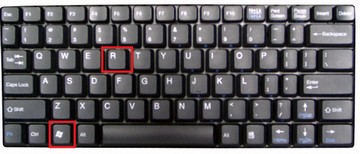
Для того, чтобы открыть параметры автозагрузки, необходимо запустить поле для выполнения команд клавишами Win+R, расположенных на клавиатуре. По нажатию данных кнопок откроется окно со строчкой для ввода: в ней нужно написать команду msconfig и применить ее нажатием Enter или на поле «ОК».

Если Вам по каким-то причинам нельзя сделать это, то окно конфигураций можно открыть, набрав msconfig в поле ввода меню «Пуск» и запустить команду нажатием на Enter, после чего в окне поиска щелкнув на ярлык msconfig.exe.
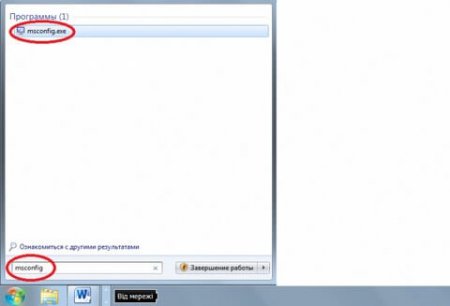
Теперь-то и откроется окно, называющееся «Конфигурация системы». Далее нужно нажать на требуемую вкладку «Автозагрузка», и только после всех этих манипуляций Вы увидите все программы, у которых запуск производится вместе с началом работы ОС.

Как способен заметить наблюдательный юзер, здесь утилит намного больше, чем в папке «Автозагрузки» (та, что в меню «Пуск» ОС). Для того, чтоб запретить программе автозапуск вместе с системой, достаточно убрать галочку из поля слева от названия софта. Аналогично — для разрешения автозагрузки галочку придется поставить.
Данное окошко также удобно тем, что, помимо состояния автозапуска, оно показывает путь к выполняемой программе и ее производителя, что в некоторых случаях может помочь пользователю. Юзеры, которые опасаются за состояние своей ОС из-за запуска каких-либо сомнительных программ и приложений, могут обезопасить ее, отключив автозапуск тех программ, чей производитель не внушает доверия.

Важно понимать разницу между действительно подозрительными производителями и между разработчиками ПО, обеспечивающих работу комплектующих. Также стоит учесть, что данные действия работают не только в ОС изданий 7, 8 и 10 – эта процедура аналогично выполняется в Windows XP и Vista.
Используем CCleaner
Перейдем к второму способу просмотра автозагрузки, а именно — с помощью утилиты CCleaner. Вообще, эта программа позволяет следить не только за автозапуском, но и за прочими функциями. Например, она может помочь в удалении скопившихся ненужных файлов (например, временных), которые мешают нормальной работе ОС, в приведении жесткого диска в порядок, в восстановлении системы и даже в удалении приложений. Конечно, у CCleaner есть множество остальных полезных опций, но мы остановимся на просмотре автозагрузки.

Скачать это приложение, конечно, можно ссылкой ниже, при этом выбор ваш будет сделан на полную версию, ведь в ней набор функций особо обширный, а в других релизах настройки урезаны. После того, как загрузочный файл загрузится, можно приступить к стандартному процессу установки программы.
После долгожданного запуска можно переходить к редактуре автозагрузок. Для этого нужно выбрать вкладку «Сервис», находящуюся слева среди других полезных вкладок. Среди всевозможных сервисов осталось найти «Автозагрузку». Следует включить внимание: работа с программами автозагрузки в CCleaner выполняется немножко по-другому, чем в обычном окне конфигурации операционной системы. Для определения того, загружается ли программа вместе с ОС, нужно найти ее название, нажать на него и применить функции, находящиеся справа.
Если утилита входит в реестр автозапуска, то ее можно отключить командой «Выключить», а если надо сделать так, чтобы ПО начинало работу вместе с ОС, то есть кнопка «Включить». Более того, любую мешающую или подозрительную программу можно удалить, нажав на функциональную кнопку. Важно быть уверенным в своих действиях при удалении приложений, ведь можно случайно стереть важный софт, обеспечивающий работу ОС или некоторых программ. Таким образом, CCleaner доступен для всех операционных систем и позволит вам понять, как открыть автозагрузку на Виндовс 7, 8, 10.
Настройка через реестр
Теперь перейдем к третьему способу управления автозагрузкой, собственно, через реестр. Для того, чтобы увидеть его, необходимо уже знакомой комбинацией Win + R открыть поле выполнения команд. Далее в поле ввода нужно прописать команду regedit и запустить через Enter. Тут же откроется окно с системными папками реестра, которые отражены как в обычном «Проводнике».
Слева Вы увидите только названия каталогов, а вот справа будет показываться их содержимое. Для доступа к папке автозагрузок необходимо найти папку Run. Обычно путь к ней выглядит так:
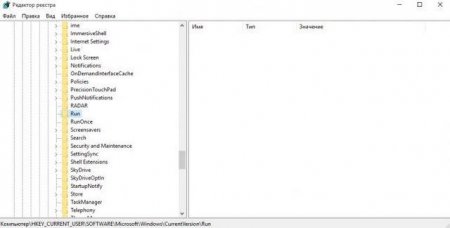
Или же вместо корневого каталога папка под названием HKEY_LOCAL_MACHINE, а остальной путь аналогичен:
После вы найдете необходимую папку и увидите абсолютно все программы, работающие с автозагрузкой, и, опять же, их намного больше, чем в папке «Автозагрузка» в «Пуске». В этой папке можно любым способом изменять файлы: удалять их, замещать, добавлять новые, копировать, вырезать, переименовывать, изменять их внутренние параметры. Однако менять файлы (кроме удаления их папки автозагрузки) не рекомендуется начинающим юзерам, не уверенных в правильности своих действий, во избежание ошибок работы системы: очень много сервисов ОС зависит от автозагрузки, как программы-антивирусы, так и приложения от создателей системных плат.
Таким образом, нами было описано три варианта того, как войти в автозагрузку в ОС Windows. Мы очень надеемся, что эта статья действительно помогла разобраться в проблеме, показав, как найти элемент. Если это реально так – поделитесь описанными советами со знакомыми, чтобы они тоже были в курсе!

Автозагрузка в Windows 7 – удобный инструмент, с помощью которого пользователь может выбрать несколько программ, постоянно необходимых для работы, и настроить их запуск сразу после старта операционной системы.
Но такая «помощь» не всегда оправдана. Есть много приложений, которые при установке записывают себя в список автозагружаемых, тем самым засоряя его. Иногда пользователь даже не имеет возможности отключить попадание той или иной программы в список автозагрузки в Windows 7. Все это приводит к тому, что операционная система долго грузится при старте.
За счет потребления запущенными программами значительного количества оперативной памяти скорость работы компьютера заметно снижается. Конечно же, не только это влияет на быструю работу системы, ведь немаловажным фактором быстродействия является чистка от временных файлов, которые регулярно накапливаются. Использование таких программ, как ccleaner гарантирует безопасный доступ и к автозапуску, и даже к реестру, поэтому она поможет настроить оптимальные параметры для правильной работы ОС даже начинающему пользователю. Но как же вручную отменить загрузку некоторых программ при старте Windows 7?
КОМАНДА MSCONFIG
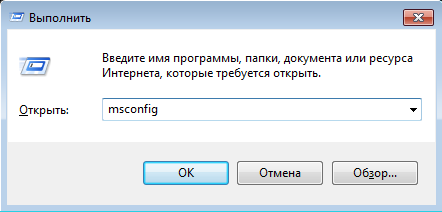

После нажатия клавиши Enter открывается окно «Настройка системы», где нужно выбрать вкладку «Автозагрузка». Вы увидите список всех программ, которые загружаются вместе с операционной системой. Просмотрите этот список, уберите галочки с известных Вам программ, которые не нуждаются в автозагрузке.
Приложения, которые Вам не знакомы, но они присутствуют в списке, советую отключать лишь после того, как узнаете их назначении (google Вам в помощь).
Также в окне «Настройка системы» можно увидеть вкладку «Службы», где есть список всех служб, которые загружаются автоматически.
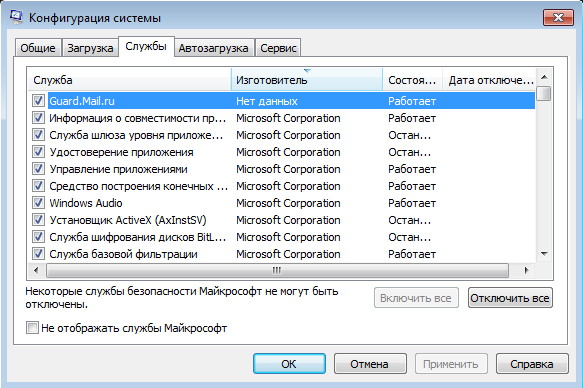
Помните, что отключение некоторых служб от Microsoft Corporation может негативно повлиять на работу операционной системы.
ДОБАВЛЕНИЕ ПРОГРАММЫ В АВТОЗАГРУЗКУ
Также есть возможность добавить нужную Вам программу в автозагрузку Windows 7. Для этого достаточно открыть папку «Автозагрузка» и добавить туда ярлык необходимой программы. Папку «Автозагрузка» можно найти через меню «Пуск» — «Все программы» — клик правой кнопкой мыши на вкладке «Автозагрузка» — Открыть.
Напомню, что автозагрузка в Windows 7 и автозапуск – это разные понятия. Автозапуском называется автоматический запуск приложений при подключении съемных носителей информации (флеш-накопителей, CD, DVD –дисков и др.).
И операционной системы Windows XP на обеспечение наилучшего быстродействия. И сегодня наша тема, это настройка автозагрузки Windows XP . Какие способы автозагрузки существуют? Где найти список программ, загружаемых Windows? Как удалить программу из автозагрузки Windows XP ? Как добавить программу в автозагрузку Windows?
После запуска операционной системы, кроме , автоматически запускаются некоторые программы установленные пользователем такие как , маил агент, различные менеджеры закачек и так далее. Этих программ может быть огромное количество, многие начинающие пользователи компьютера не обращают особого внимания этим программам.
Однако эти программы во первых замедляют запуск системы Windows XP, а после запуска в ходе работы системы эти программы занимают, часть ресурсов компьютера, пожирают оперативную память, хотя пользователь компьютера может даже редко пользуется этими программами.
Соответственно убрав эти программы, из списка автозагрузки Windows XP, можно добиться существенного . Чтобы этого добиться нужно постоянно следить за автозагрузкой Windows XP, и убирать оттуда ненужные программы. Я рекомендую убрать даже те программы, которые часто используете и держать их в списке автозагрузки, а запускать их вручную при необходимости.
Как посмотреть список автозагрузки Windows XP и как убрать оттуда ненужные программы?
Чтобы удалить какую то программу из автозагрузки Windows XP, нужно запустить редактор автозагрузки. Для этого сделать удерживаем клавишу «Win» нажимаем на клавишу «R» , после открытия «Выполнить» , вводим в строку окна запуска программ «msconfig» и нажимаем «ОК» .

После того как окошко панели .

Далее в списке программ находите название программы, которую вы хотите убрать с автозагрузки системы и снимаете галочку с нее. Конечно, конкретного списка программ автозапуски Windows не существует, потому вы должны сами определиться какие программы вам понадобятся после запуска системы а какие нет.
После проделанного нажимаем кнопку «Применить» и перезагружаем компьютер.

Также нужно очистить папку , в которой находятся ярлыки программ запускаемых после запуска системы. При желании вы можете добавить в эту папку ярлык программы, которую вы хотите добавить в автозагрузку Windows.
Посмотреть содержимое этой папки вы сможете открыв меню .
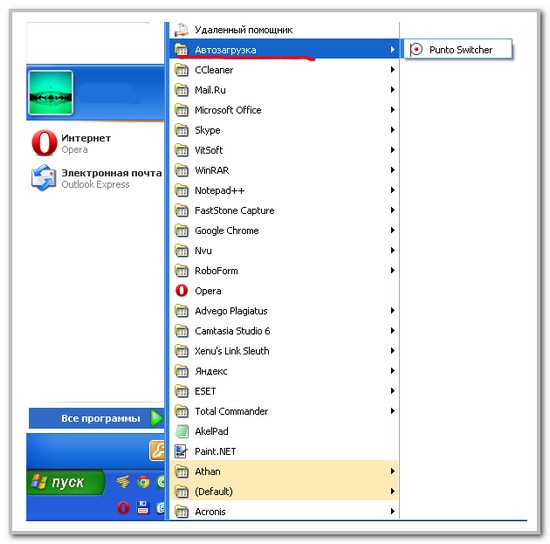
Или по адресу: ..Documents and SettingsAll UsersГлавное менюПрограммыАвтозагрузка
Есть еще одна удобная функция этой папки, все программы добавленные в эту папку, автоматически запустятся при запуске это понятно. Однако если вы будете удерживать при запуске системы, клавишу «Shift» , то все программы добавленные в папку, не запустятся при старте Windows XP.
Надеюсь данная статья будет полезна для желающих узнать как удалить программу из автозагрузки Windows XP.
Источник: nexxdigital.ru